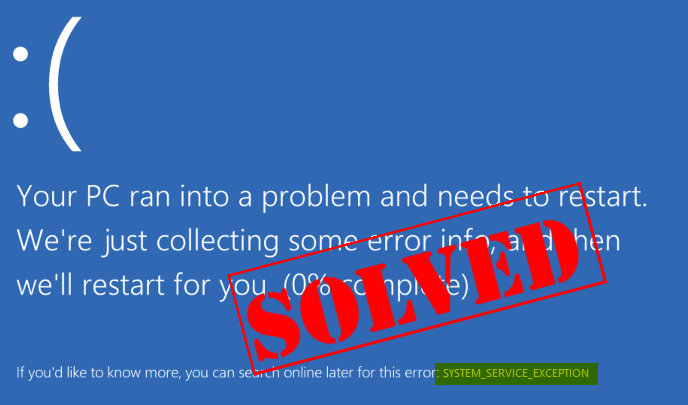
I den här artikeln kommer vi att undersöka SYSTEM_SERVICE_EXCEPTION-felet , varför det händer, vad du kan göra för att åtgärda det och hur du förhindrar att det händer igen
Är du den som stöter på System Service Exception blue screen of death-fel när du försöker öppna ett program i din Windows-version?
Om du tittar på hur man fixar System Service Exception-fel så är den här artikeln för dig. Här kan du kolla in den fullständiga informationen om hur du åtgärdar SYSTEM_SERVICE_EXCEPTION BSOD-slingfel.
Men först, lär dig några viktiga detaljer som vad är systemtjänst och vad som orsakar systemtjänstundantagsfel?
Så låt oss börja...!
Vad är System Service Exception Error?
SYSTEM_SERVICE_EXCEPTION är ett blått skärmfel och indikerar att ditt Windows-system har problem med att köra en eller flera av systemets processer.
Detta är ett lite besvärligt fel som användarna stöter på på grund av flera olika orsaker och när det dyker upp upplever du en slumpmässig krasch eller oväntat omstart av systemet.
Vad orsakar System Service Exception?
System Service Exception-felet uppstår av några olika anledningar. Kolla in några av dem här:
- På grund av skadade systemfiler
- Korruptionsfel i grafiskt användargränssnitt
- Föråldrade och skadade systemdrivrutiner
- Den senaste programvaran eller applikationen är inkompatibel
- Systemfiler korruption
Så dessa är några av de skyldiga som orsakar System Service Exception-fel på Windows. Följ nu korrigeringarna för att bli av med felet.
Hur fixar jag System Service Exception i Windows 10?
Tja, det finns många olika korrigeringar som du behöver prova en efter en på Windows 10.
Lösning 1: Inaktivera din webbkamera
Om du använder webbkamera, inaktivera den först. Många användare bekräftar att inaktivering av webbkameran fungerar för dem att fixa System Service Exception-fel.
Följ stegen för att göra det:
- Tryck på Windows-tangent + X > välj Enhetshanteraren från listan
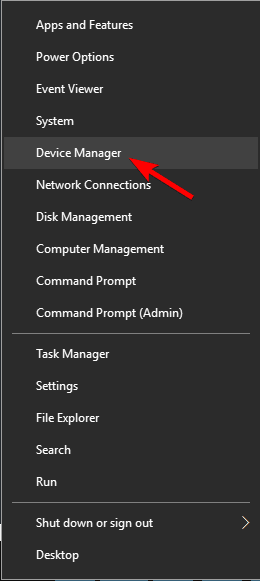
- På enheten, Manager Windows > hitta webbkamera > högerklicka på den och välj Inaktivera från listan.
Starta om ditt system och kontrollera om felet är åtgärdat eller inte.
Lösning 2 – Uppdatera dina drivrutiner
Som sagt ovan om grafikkortsdrivrutinen är föråldrad kan detta orsaka System Service Exception BSOD-felet.
Så följ steget för att uppdatera dina GPU-drivrutiner
- Gå till Sök > skriv devicemngr > öppna Enhetshanteraren .
- Expandera nu Display Adapters .
- Och högerklicka på ditt grafikkort > gå till Uppdatera drivrutin .
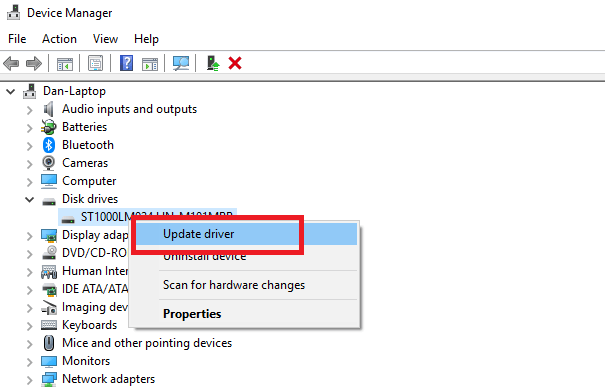
- Tillåt din dator att hitta de senaste drivrutinerna för GPU > vänta tills processen är klar
- Slutligen, starta om ditt system
Tja att manuellt uppdatera drivrutinen är lite knepigt, så här är en enkel lösning för dig. Gå till den automatiska drivrutinsuppdateringen för att uppdatera GPU-drivrutinen automatiskt.
Få drivrutin Enkelt att uppdatera GPU-drivrutiner automatiskt
Lösning 3 – Kör CHKDSK
Om du fortfarande stöter på felet kan det bero på hårddiskfel eller korruption. Så här föreslås det att du kör kommandot Windows Check Disk för att fixa System Service Exception-fel .
Följ stegen för att göra det:
- I Windows sökfält > skriv Kommandotolken > välj Kör en administratör
- Nu i kommandotolken > skriv kommandot chkdsk /f C: > tryck på Enter
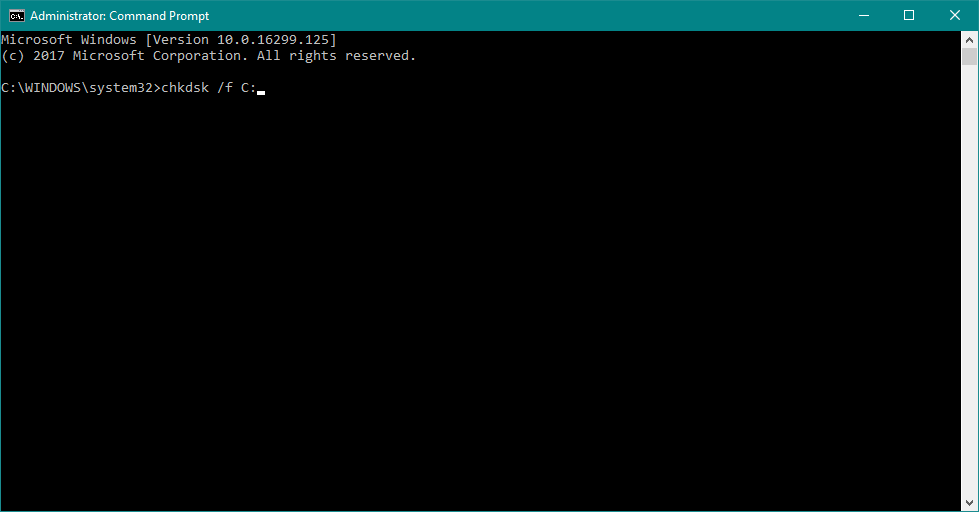
Detta kommando kommer att skanna ditt system efter hårddiskkorruption och det uppskattas nu att felet är åtgärdat, men om inte, gå till nästa lösning.
Lösning 4 – Inaktivera antivirus från tredje part
Många gånger orsakar det antivirus från tredje part som är installerat på din dator felet. Många användare rapporterade också att inaktivera antivirusprogrammet fungerar för dem att fixa felet System Service Exception i Windows 10.
Så om du har något antivirus från tredje part installerat, inaktivera det tillfälligt och kontrollera om felet är löst.
Om du slutar att ta emot felet efter att ha inaktiverat antivirusprogrammet uppdaterar du antiviruset med antivirus från tredje part och kontrollerar om du fortfarande får BSOD-felet.
Eller så kan du också ändra ditt antivirusprogram eller byta till Windows Defender.
Lösning 5 – Kör felsökaren
Jo för att fixa den blå skärmen med stoppkoden: systemtjänstundantag, försök sedan köra det inbyggda BSOD-felsökningsverktyget för att lösa det. Och en kontroll av detta fungerar för dig.
Följ stegen för att göra det:
- Gå först till appen Inställningar
- Nästa steg till Uppdatering och säkerhet > Felsökning
- Leta nu upp BSOD > klicka på Kör felsökaren
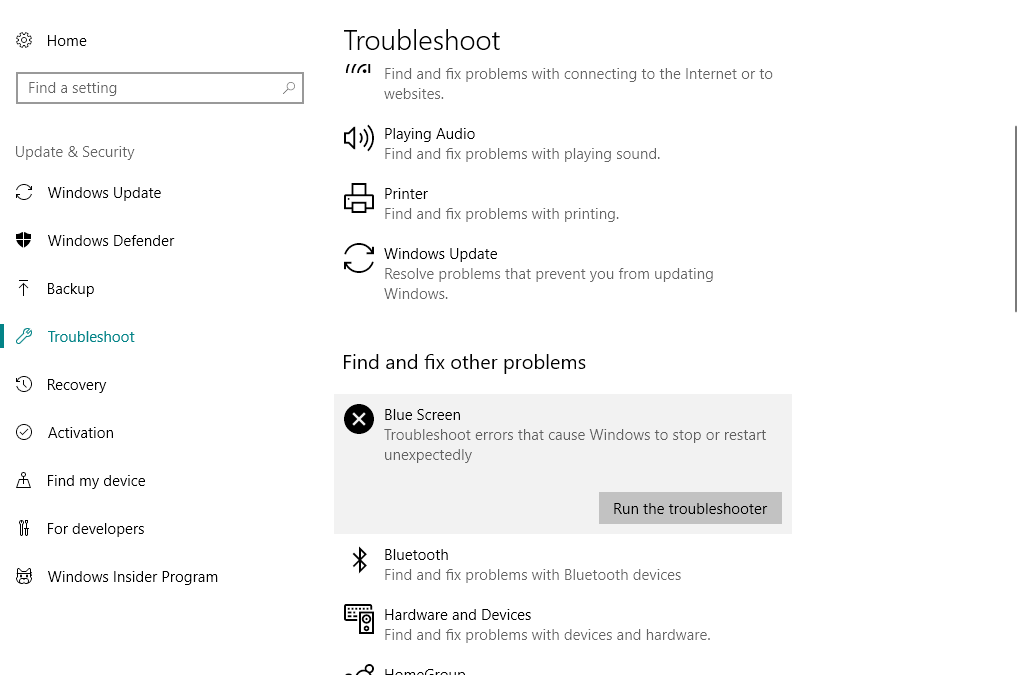
- Och följ instruktionerna på skärmen > starta om datorn.
Kontrollera om System Service Exception -fel i Windows 10.
Lösning 6 – Kör Windows Memory Diagnostic-verktyg
Om ingen av de ovan givna lösningarna fungerar för dig kan det hända att du får ett fel på grund av RAM-minne.
Följ stegen för att göra det:
- Gå till Sök > skriv minnesdiagnostik > öppna Memory Diagnostic Tool
- När fönstret dyker upp > välj Starta om nu och letar efter problem
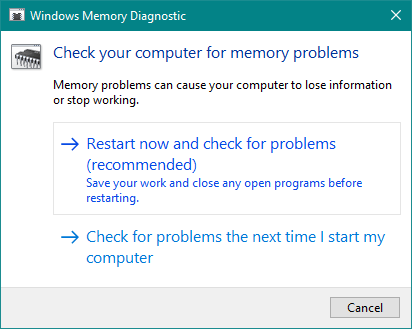
Lösning 7 – Kör SFC-skanningen
Ibland på grund av skadade Windows-systemfiler får användare systemtjänstundantaget BSOD-fel .
Därför föreslås det här att skanna ditt system med SFC-skanning och kontrollera om detta fungerar för dig att fixa BSOD-fel.
Följ stegen för att göra det:
- Gå till Sök > skriv cmd > kör kommandotolken som administratör .
- Skriv nu de givna kommandona och tryck på Enter
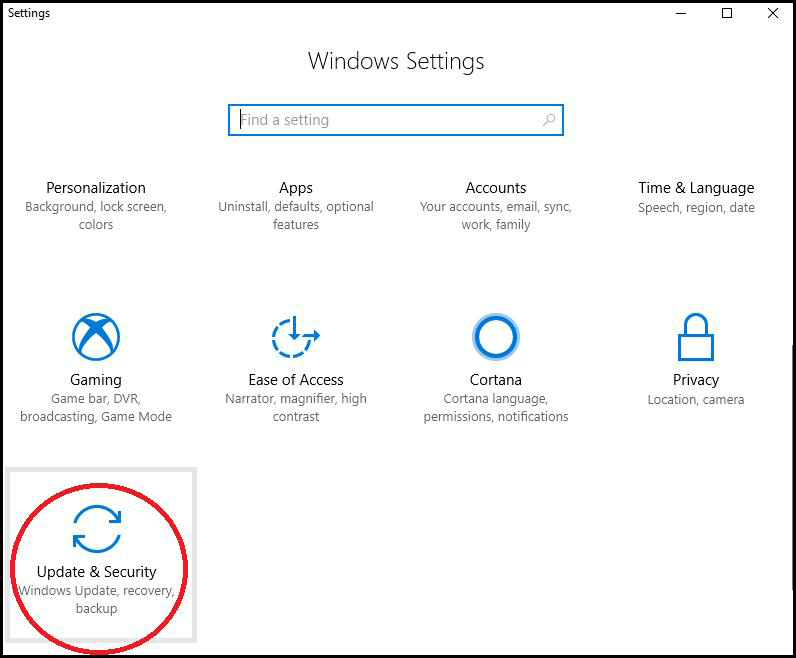
- Vänta på hela processen och starta om datorn.
Så det här är lösningarna som fungerar för dig att fixa systemtjänstundantag Windows 10- fel.
Bästa och enkla lösningen för att fixa systemtjänstundantagsfel
Om du letar efter en enkel lösning för att fixa System Service Exception BSOD-fel så är här en enkel lösning för dig.
Kör det professionella rekommenderade reparationsverktyget för att fixa BSOD-fel och skanna ditt system med PC Repair Tool .
Det är ett avancerat och multifunktionellt verktyg som inte bara fixar fel utan också skyddar ditt system från virus- och skadlig programvara, förhindrar PC-fel, reparerar skadade systemfiler och mer.
Detta är ett komplett systemunderhållsverktyg och inkluderar allt som krävs för att hålla datorn igång som en helt ny.
Skaffa PC Repair Tool, för att fixa systemtjänstundantagsfel
Slutsats:
Så det här handlar om System Service Exception BSOD-felet i Windows 10.
Jag gjorde mitt bästa för att lista ner fullständig information relaterad till System Service Exception- fel och korrigeringarna för att lösa felet.
Se till att följa korrigeringarna noggrant och kontrollera om BSOD-felet System Service Exception är fixat eller inte.
Jag hoppas att artikeln fungerar för dig och att du börjar använda ditt Windows 10-system med lätthet.
Lycka till..!

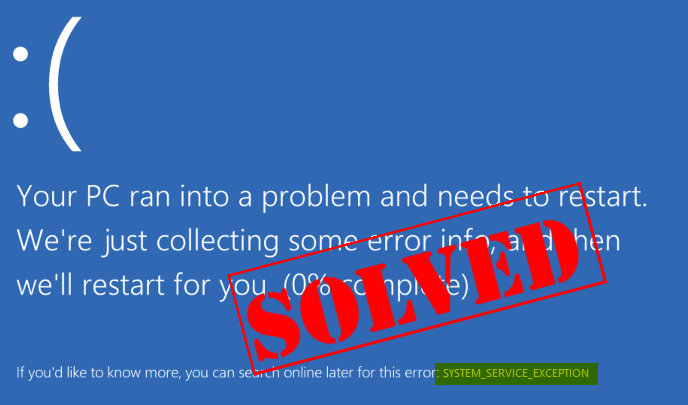
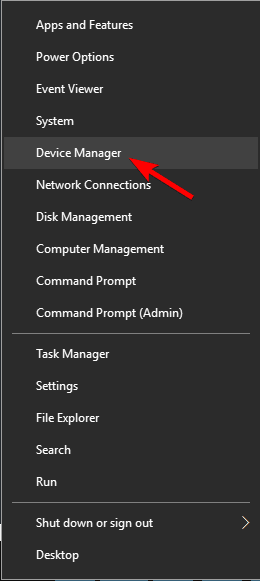
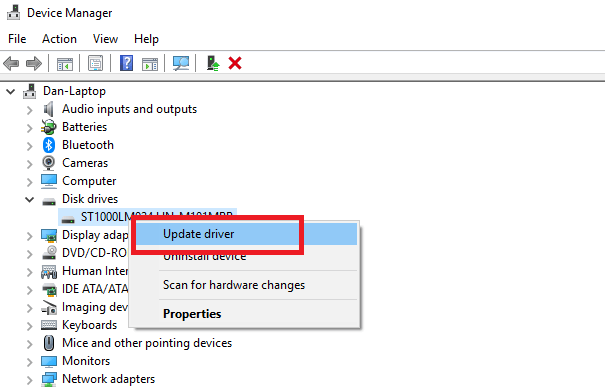
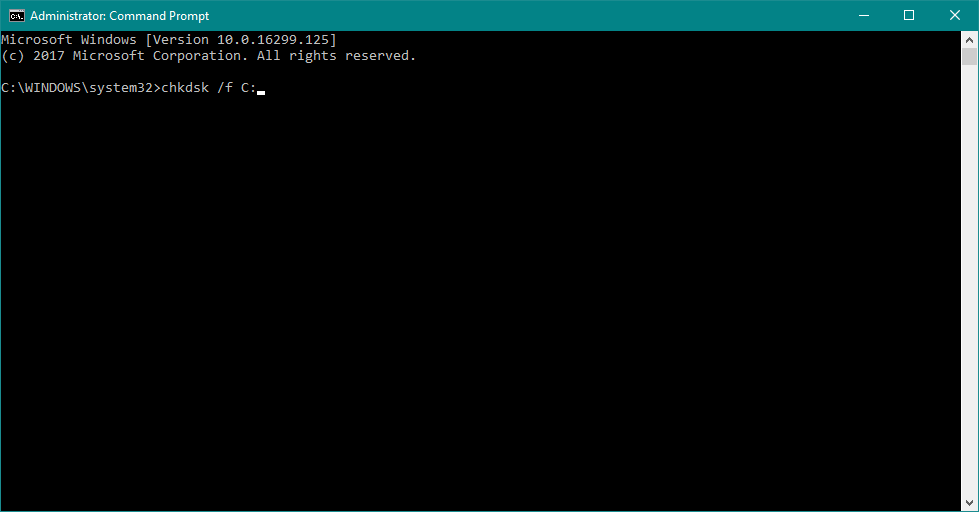
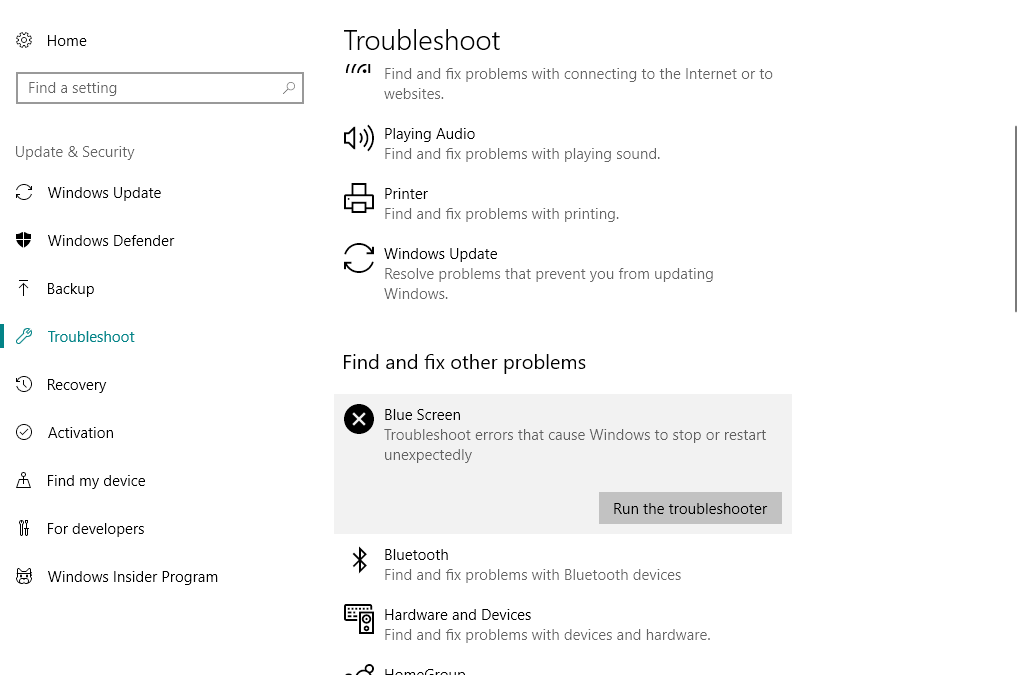
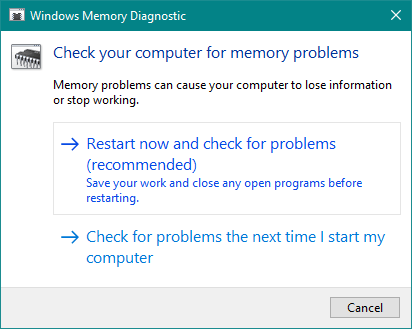
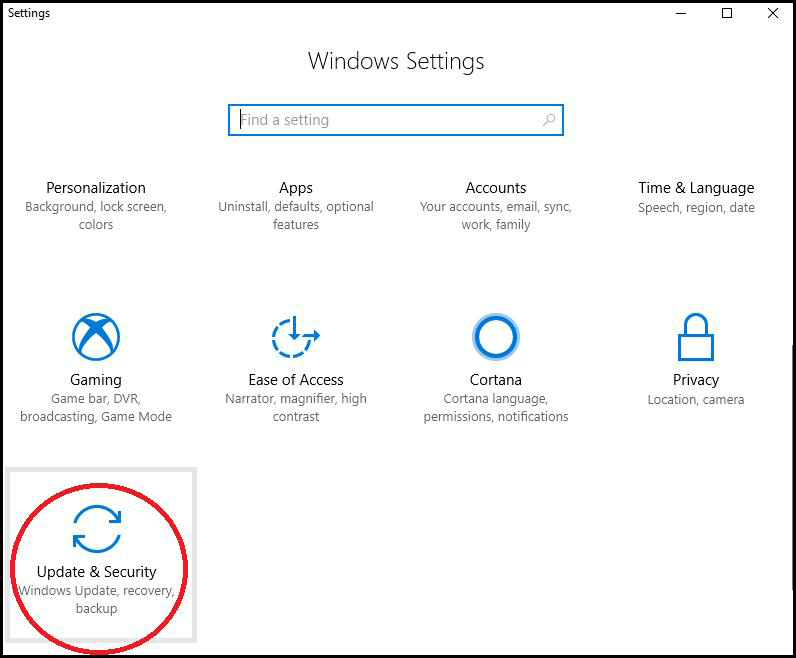



![[100% löst] Hur åtgärdar jag meddelandet Fel vid utskrift i Windows 10? [100% löst] Hur åtgärdar jag meddelandet Fel vid utskrift i Windows 10?](https://img2.luckytemplates.com/resources1/images2/image-9322-0408150406327.png)




![FIXAT: Skrivare i feltillstånd [HP, Canon, Epson, Zebra & Brother] FIXAT: Skrivare i feltillstånd [HP, Canon, Epson, Zebra & Brother]](https://img2.luckytemplates.com/resources1/images2/image-1874-0408150757336.png)